
Dans cet article, nous aurons expliqué les étapes nécessaires pour installer Apache sur Ubuntu 22.04 LTS. Avant de poursuivre ce tutoriel, assurez-vous d'être connecté en tant qu'utilisateur avec sudo privilèges. Toutes les commandes de ce didacticiel doivent être exécutées en tant qu'utilisateur non root.
Le serveur HTTP Apache est le logiciel de serveur Web le plus utilisé. Développé et maintenu par Apache Software Foundation. Les modules chargeables dynamiquement, la gestion des fichiers statiques et l'intégration facile avec d'autres applications sont quelques fonctionnalités fantastiques d'Apache Web Server. Apache propose également une fonctionnalité de partage de fichiers sécurisé qui permet aux utilisateurs de stocker leurs fichiers importants dans son répertoire racine et de les partager avec d'autres utilisateurs.
Prérequis :
- Système d'exploitation avec Ubuntu 22.04
- Adresse IPv4 du serveur avec privilèges de superutilisateur (accès racine)
- Terminal Gnome pour Linux Desktop
- Client SSH PuTTy pour Windows ou macOS
- Powershell pour Windows 10/11
- Familier avec les commandes APT
Installer Apache sur Ubuntu 22.04 LTS
Étape 1. Tout d'abord, avant de commencer à installer un package sur votre serveur Ubuntu, nous vous recommandons de toujours vous assurer que tous les packages système sont mis à jour.
sudo apt update sudo apt upgrade sudo apt install software-properties-common dirmngr apt-transport-https
Étape 2. Installez Apache Web Server sur Ubuntu Linux.
L'installation d'Apache sur votre système Ubuntu 22.04 Jammy Jellyfish est simple. Maintenant, exécutez la commande suivante sur la ligne de commande ou le terminal pour télécharger et installer Apache serveur Web sur le système Ubuntu :
sudo apt install apache2
Après avoir installé Apache avec succès, vous devez maintenant l'activer, le démarrer et vérifier son état à l'aide de la commande suivante :
sudo systemctl enable apache2 sudo systemctl start apache2 sudo systemctl status apache2
Étape 3. Configurez le pare-feu UFW.
Étant donné que le pare-feu UFW s'exécute par défaut sur Ubuntu 22.04, vous pouvez facilement activer la connexion à l'aide de la commande suivante :
sudo ufw allow 'Apache Full' sudo ufw enable
Vérifier l'état d'UFW :
sudo ufw status
Étape 4. Accéder à l'interface utilisateur Web Nginx.
Une fois le serveur Web Apache installé et configuré correctement. Vous pouvez utiliser l'adresse suivante dans le navigateur pour vérifier si Nginx est en cours d'exécution ou non :
http://your-ip-address
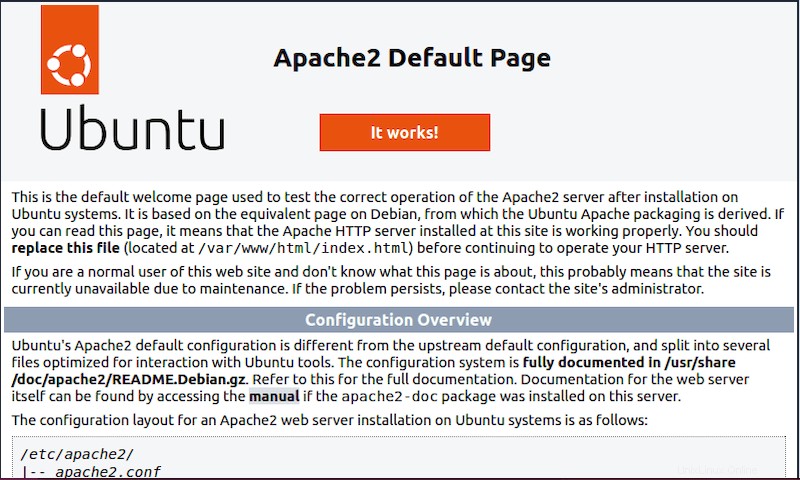
Étape 5. Configurez les hôtes virtuels Apache sur Ubuntu 22.04.
Créez maintenant le répertoire de votre site Web ou domaine comme suit :
sudo mkdir /var/www/example.com
Ensuite, changer la propriété du répertoire "example.com" avec la variable d'environnement "www-data" :
sudo chown -R www-data:www-data /var/www/example.com
Après cela, créez un exemple index.html page en utilisant votre éditeur préféré :
sudo nano /etc/apache2/sites-available/example.com.conf
Ajoutez le fichier suivant :
<VirtualHost *:80>
ServerName example.com
ServerAlias www.example.com
ServerAdmin [email protected]
DocumentRoot /var/www/example.com
ErrorLog ${APACHE_LOG_DIR}/error.log
CustomLog ${APACHE_LOG_DIR}/access.log combined
</VirtualHost> Enregistrez et fermez le fichier et redémarrez le service Apache :
sudo a2ensite example.com sudo systemctl start apache2
C'est tout ce que vous avez à faire pour installer Apache sur Ubuntu 22.04 LTS Jammy Jellyfish. J'espère que vous trouverez cette astuce rapide utile. Pour en savoir plus sur l'installation du serveur Web Apache, veuillez consulter leur base de connaissances officielle. Si vous avez des questions ou des suggestions, n'hésitez pas à laisser un commentaire ci-dessous.